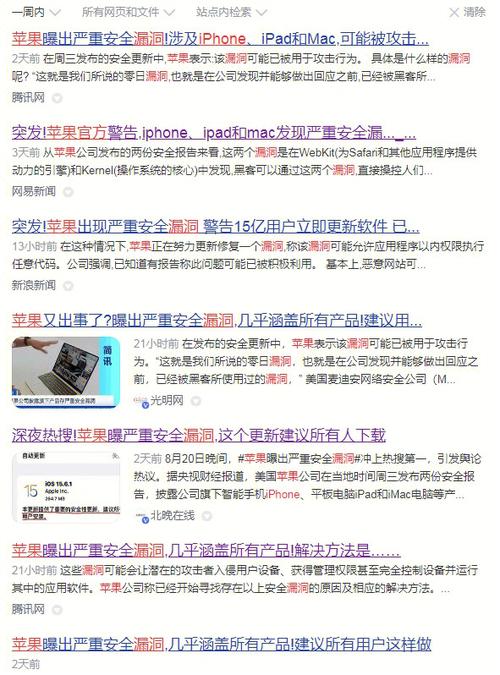这篇文章将详细阐述安卓平板系统版本升级的方方面面。从升级前的准备工作讲起,包括具体升级路径的介绍,再到升级过程中可能遇到的问题以及相应的解决方法,内容将一一涵盖。
检查兼容性
每款安卓平板都有其适用的系统版本区间。你得先弄清楚自己平板的具体型号,然后访问平板制造商的官方网站,找到相应的产品页面。在产品规格或支持信息中,查看最高支持的系统版本。这一步很关键,若不兼容而硬要升级,平板可能会无法开机,或是某些功能无法正常使用。平板系统升级类比于给汽车更换发动机,必须确保新发动机与汽车相匹配。若不清楚平板型号,可查看平板背面标识,或在设置中找到关于平板的选项进行查询。
平板的硬件配置对系统升级有重要影响。某些较高版本的安卓系统对硬件要求较高。若硬件无法满足这些要求,即便强行升级,系统运行也会变得非常缓慢。这就像用小马拉大车,不仅拉起来费劲,还可能损坏车辆。
备份重要数据
在升级系统前,确保备份平板数据至关重要。平板自带的备份功能便能派上用场。通常在设置中能找到备份与重置选项,你可以选择备份联系人、短信、应用数据等。多媒体文件如照片、视频同样不可忽视,可将其复制至电脑或外部存储设备。若升级过程中出现意外,如数据丢失或平板无法开机,没有备份可能导致重要信息全部丢失。这就像搬家前需保护贵重物品,数据便是平板中的贵重物品。

同时,升级后的备份数据,若新系统不适应,可迅速恢复至先前状态。新系统或许会调整功能或改变界面,令用户感到不快。有了备份,用户便能轻松恢复至原布局和数据状态。
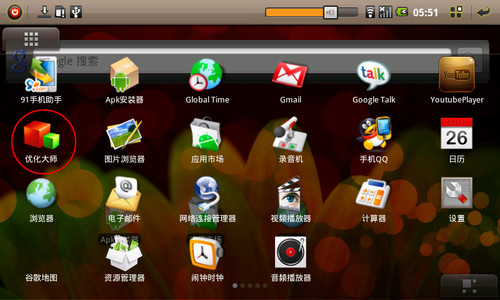
连接可靠网络

网络稳定对安卓平板的系统更新来说极为关键。通常情况下,若能连接Wi-Fi,我们应当优先选择Wi-Fi进行更新。升级所需的文件往往较大,若依赖移动数据,不仅可能产生高昂的流量费用,而且移动网络的稳定性通常不及Wi-Fi。试想,如果在升级的关键阶段网络突然中断,这很可能会破坏整个升级过程。
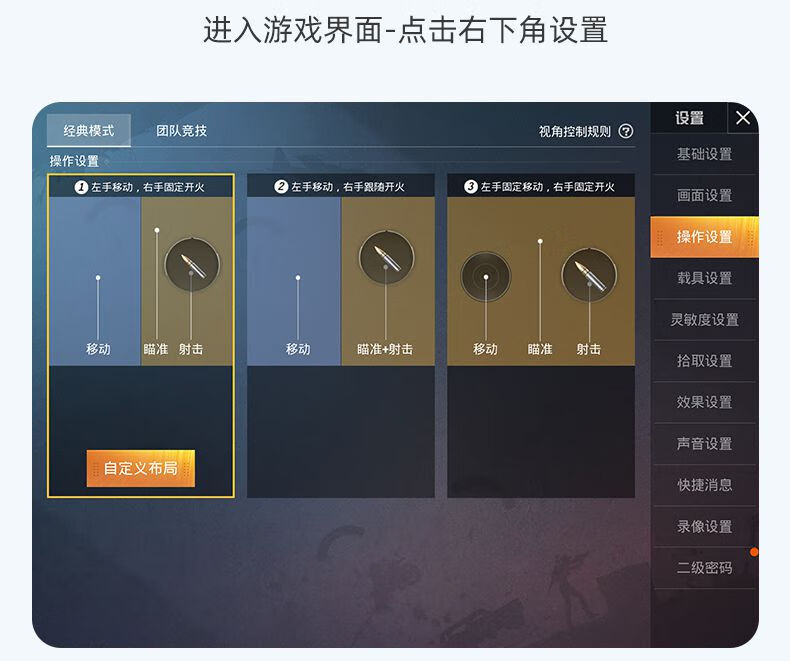
挑选Wi-Fi时,别忘了检查信号强度是否达标。信号若过弱,下载速度会变慢,甚至可能中断。建议将设备尽量靠近路由器,或者检查路由器是否运作正常,以确保Wi-Fi信号稳定。
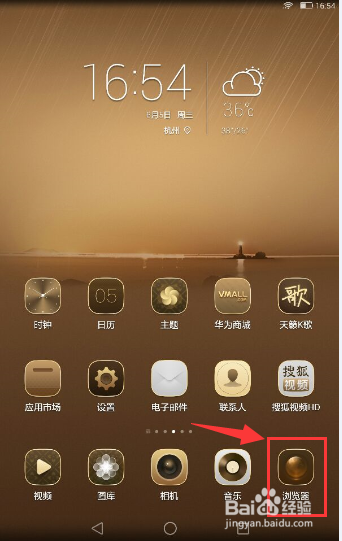
系统更新提示
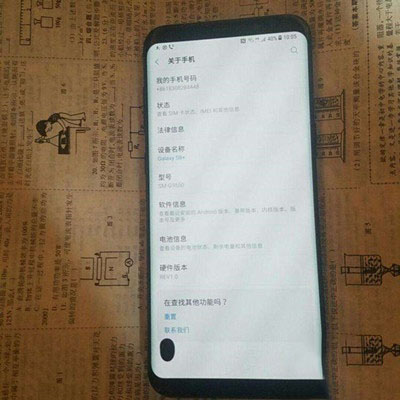
平板电脑经常自动识别系统是否需要更新,并会相应地提供通知。通常,你可以在“设置”菜单下的“系统更新”部分找到这些信息。一旦出现更新提示,你就能看到具体内容,比如安全更新、性能提升或新增功能等。但有时,由于网络问题或其他原因,自动检测可能不会及时显示更新提示。遇到这种情况,无需担忧,只需手动点击“检查更新”按钮即可。

并非所有更新都要求我们立刻下载。我们得先瞧瞧更新内容是否符合需求,或者会不会影响到平板现有的功能。像有些更新可能仅是针对特定型号的某个功能进行修复,对自家的平板影响可能不大,那咱们就可以稍后再看。

OTA升级
OTA升级是安卓平板普遍采用的更新手段。一旦系统提示有更新,用户只需选择下载,待下载完毕后便可启动安装。安装期间,平板可能频繁重启,这是正常操作,只需保持耐心。整个升级过程切勿随意中断,以免造成系统损坏。这就像飞机在起飞和降落的关键时刻,不容许干扰。
有时候,OTA升级可能会遭遇失败。一旦出现升级失败提示,可以尝试重新下载,或者暂时关闭后台运行的一些程序。接着,清理一下平板的缓存,然后再次尝试升级操作。
线刷升级
如果OTA升级无法实施,或者平板遭遇了较严重的系统故障,线刷或许能成为解决之道。线刷操作需借助特定的刷机工具及相应的刷机文件。首先,需从平板制造商的官网下载与平板型号相匹配的刷机工具和刷机包。在进行线刷前,务必要检查平板电量是否充足,并且提前备份好数据。
线刷过程较为复杂,存在一定风险。操作不当,平板可能变成“砖头”。若对操作缺乏信心,建议寻求专业人士帮助或联系平板厂商客服指导。毕竟,这就像给平板做手术,稍有不慎就可能出岔子。
亲爱的读者,在您升级安卓平板系统时,是否遇到过一些独特的问题?欢迎您积极留言、点赞以及转发此篇文章。